Créer un nouveau site à partir de votre appareil mobile
4 min
Dans cet article
- Créer un nouveau site à partir de l'appli Wix
- Créer un nouveau site à partir du navigateur de votre appareil mobile
- FAQ
Créez un site personnalisé à la volée, directement depuis votre appareil mobile. Pour créer votre site à partir d'un appareil mobile, vous pouvez utiliser l'appli Wix ou accéder à Wix.com sur votre navigateur.
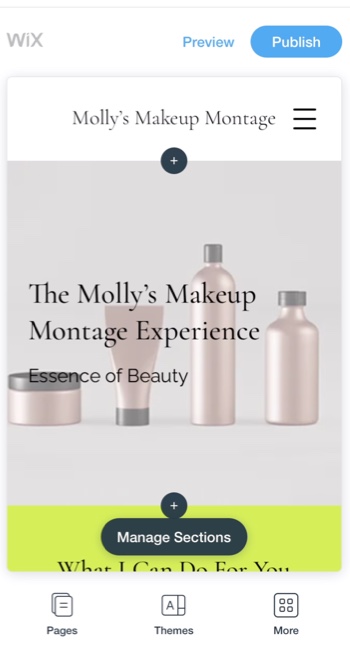
Créer un nouveau site à partir de l'appli Wix
Créez un nouveau site à tout moment en utilisant l'appli Wix. Offrez à vos clients la possibilité de se connecter à votre entreprise directement à partir de leurs appareils mobiles via l'une des applis membres Wix.
Qu'ils parcourent des articles, lisent vos derniers posts de blog, programment leurs services ou restent informés des mises à jour, vos membres peuvent interagir facilement avec vos offres.
Avant de commencer :
Télécharger l'appli Wix sur votre téléphone mobile.
Pour créer un nouveau site à partir de l'appli Wix :
- Accédez à l'appli Wix sur votre appareil mobile.
- Sélectionnez une option
- Si il s'agit de votre premier site avec Wix : Appuyez sur Créer maintenant.
- Si vous avez déjà un site Wix :
- Appuyez sur le nom du site en haut de votre écran.
- Appuyez sur + Créer un nouveau en bas.
- Choisissez comment vous souhaitez créer votre site :
Discuter avec l'Assistant IA
Configurer manuellement, sans l'assistant IA
Prochaine étape ?
Vous pouvez modifier votre site sur mobile, de n'importe où, à tout moment. Modifiez directement depuis l'appli Wix, un navigateur mobile ou depuis votre compte Wix sur ordinateur.
Créer un nouveau site à partir du navigateur de votre appareil mobile
Vous pouvez également créer un nouveau site à partir du navigateur de votre appareil mobile si vous préférez ne pas télécharger l'appli Wix.
Après avoir choisi parmi plusieurs options qui permettent de déterminer le contenu de votre site, Wix le crée pour vous. Vous pouvez ensuite personnaliser le site à votre convenance et le publier pour qu'il soit en ligne.
Pour créer un nouveau site à partir de votre navigateur mobile :
- Connectez-vous à Wix.com à partir d'un navigateur pris en charge sur votre appareil mobile.
Remarque : Si vous n'avez pas de compte Wix, inscrivez-vous. - Appuyez sur + Créer un nouveau site en bas.
- (Première fois uniquement) Sélectionnez le destinataire du site.
Suggestion : Si vous sélectionnez Un client, un freelance ou une agence, il vous sera ensuite demandé de télécharger le fichier Wix Studio. - Choisissez comment créer le nouveau site :
Discuter avec l'Assistant IA
Configurer manuellement, sans l'assistant IA
Prochaines étapes :
Une fois que vous avez téléchargé l'appli Wix, modifiez votre site depuis votre appareil mobile.
FAQ
Cliquez sur une question pour en savoir plus sur ce que vous pouvez faire lorsque vous aurez créé un nouveau site.
Je souhaite ajouter une appli membres à mon site, quelles options ai-je ?
Comment puis-je ajouter des personnes à mon site après avoir choisi mon appli membres ?

